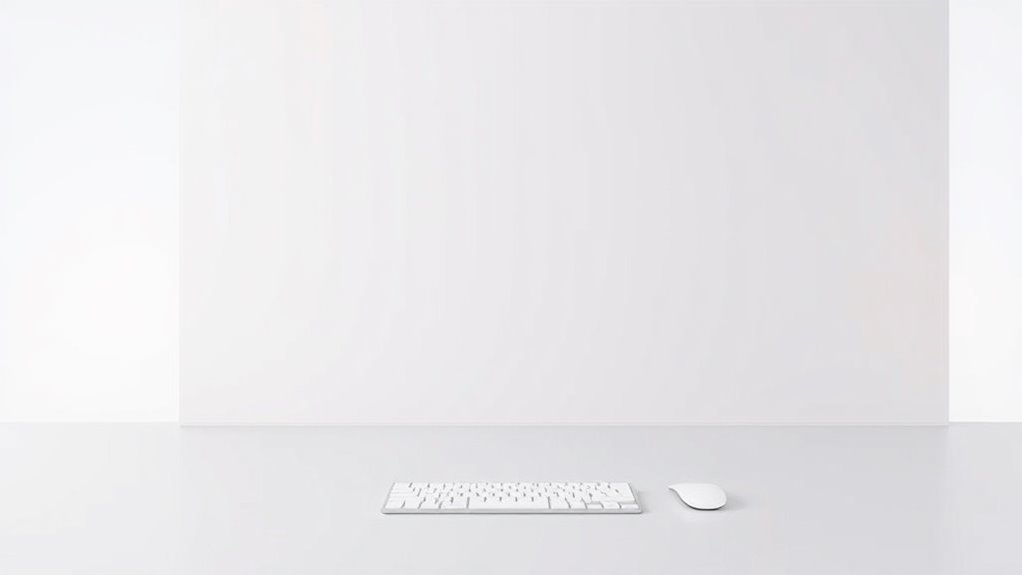Aby zresetować iPada, użytkownicy mogą wybrać kilka metod w zależności od potrzeb. Miękki reset polega na przytrzymaniu przycisków zasilania i home, aż pojawi się logo Apple, podczas gdy reset fabryczny wymaga wcześniejszego wykonania kopii zapasowej danych przez iCloud lub iTunes. Aby całkowicie wyczyścić urządzenie, należy przejść do Ustawienia > Ogólne > Wyzeruj > Wymaż całą zawartość i ustawienia, następnie wprowadzić kod dostępu i hasło Apple ID po wyświetleniu monitu. Dodatkowe opcje resetowania i szczegółowe kroki rozwiązywania problemów mogą pomóc w rozwiązaniu konkretnych problemów z urządzeniem.
Różne rodzaje resetowania iPada – wyjaśnienie
Użytkownicy iPada mają do dyspozycji kilka opcji resetowania, z których każda służy innemu celowi i poziomowi usuwania danych. Pierwszy typ, miękki reset, po prostu ponownie uruchamia urządzenie bez usuwania jakichkolwiek danych, co jest przydatne przy drobnych problemach z wydajnością. Wymuszony restart jest nieco bardziej intensywny, pomagając rozwiązać problem zamrożonego ekranu i nieresponsynych kontrolek, zachowując jednocześnie całą zawartość. Opcja resetowania ustawień pozwala użytkownikom przywrócić ustawienia sieciowe, klawiatury i prywatności do wartości fabrycznych bez wpływu na dane osobiste.
W przypadku poważniejszych problemów, użytkownicy mogą wykonać reset fabryczny, który całkowicie usuwa całą zawartość i ustawienia z urządzenia. Ta opcja wymaga dokładnego rozważenia, ponieważ trwale usuwa informacje osobiste, pobrane aplikacje i niestandardowe ustawienia. Przed przystąpieniem do jakiegokolwiek typu resetu, użytkownicy powinni wykonać kopię zapasową swoich danych przez iCloud lub iTunes.
Tworzenie kopii zapasowej iPada przed zresetowaniem
Przed przystąpieniem do jakiejkolwiek operacji resetowania, użytkownicy powinni wykonać pełną kopię zapasową swojego urządzenia, aby zapobiec utracie danych. Istnieją dwie niezawodne metody tworzenia kopii zapasowej iPada: kopia zapasowa iCloud oraz iTunes/Finder.
W przypadku kopii zapasowej iCloud, użytkownicy muszą połączyć iPada z siecią Wi-Fi, przejść do Ustawień, dotknąć nazwy swojego Apple ID, wybrać iCloud i włączyć Kopię zapasową iCloud. Następnie mogą dotknąć "Utwórz kopię zapasową teraz", aby rozpocząć proces. W przypadku kopii zapasowej iTunes/Finder, użytkownicy muszą podłączyć iPada do komputera za pomocą kabla USB, otworzyć iTunes (w systemie Windows) lub Finder (na Macu), wybrać swoje urządzenie i kliknąć "Utwórz kopię zapasową teraz". Użytkownicy powinni poczekać na zakończenie procesu tworzenia kopii zapasowej przed przystąpieniem do resetowania. Sprawdzenie powodzenia kopii zapasowej poprzez weryfikację daty i rozmiaru kopii w ustawieniach jest kluczowe.
Wykonywanie Miękkiego Resetu Twojego Ipada
Zaczynając od najmniej inwazyjnej metody rozwiązywania problemów, miękki reset pozwala użytkownikom zrestartować urządzenie bez utraty danych czy ustawień. Ten proces może rozwiązać drobne problemy takie jak zawieszony ekran, wolne działanie lub nieresponsywne aplikacje. Procedura jest bezpieczna i może być wykonana za każdym razem, gdy iPad doświadcza typowych trudności technicznych.
- Naciśnij i przytrzymaj jednocześnie przycisk zasilania (na górze lub z boku urządzenia) oraz przycisk Home (lub przycisk zmniejszania głośności w nowszych modelach)
- Trzymaj oba przyciski wciśnięte, aż na ekranie pojawi się logo Apple
- Zwolnij oba przyciski i poczekaj, aż iPad zakończy sekwencję ponownego uruchamiania
- Gdy urządzenie powróci do ekranu głównego, sprawdź jego działanie, aby upewnić się, że problem został rozwiązany
Proces miękkiego resetu zazwyczaj trwa około 30 sekund i stanowi skuteczny pierwszy krok w rozwiązywaniu problemów z iPadem.
Kompletny poradnik przywracania ustawień fabrycznych krok po kroku
Gdy miękki reset nie rozwiązuje uporczywych problemów, wykonanie pełnego resetu fabrycznego zapewnia kompleksowe rozwiązanie poważniejszych problemów. Przed rozpoczęciem użytkownicy muszą wykonać kopię zapasową wszystkich ważnych danych, aby zapobiec ich trwałej utracie. Proces resetu fabrycznego rozpoczyna się w aplikacji Ustawienia w sekcji Ogólne > Reset > Wymaż całą zawartość i ustawienia.
| Krok | Czynność | Wymagany czas |
|---|---|---|
| 1 | Kopia zapasowa danych w iCloud/Komputerze | 10-30 minut |
| 2 | Wylogowanie z Apple ID | 2-3 minuty |
| 3 | Wykonanie resetu fabrycznego | 5-10 minut |
Użytkownicy muszą wprowadzić kod dostępu urządzenia i hasło Apple ID, gdy zostaną o to poproszeni. Proces resetowania zazwyczaj trwa kilka minut, po czym iPad uruchomi się ponownie i wyświetli ekran wstępnej konfiguracji. Proces ten usuwa wszystkie dane osobiste, ustawienia i pobrane aplikacje z urządzenia, przywracając je do oryginalnego stanu fabrycznego.
Rozwiązywanie Typowych Problemów z Resetowaniem
Użytkownicy napotykający problemy podczas procesu resetowania iPada mogą rozwiązać większość problemów poprzez systematyczne kroki rozwiązywania problemów. Typowe trudności obejmują zamrożone ekrany, niedziałające przyciski lub nieudane próby resetowania, które zazwyczaj mają proste rozwiązania.
- Gdy iPad zawiesi się podczas resetowania, wykonaj wymuszony restart przez jednoczesne naciśnięcie i przytrzymanie przycisku Home oraz przycisku zasilania przez co najmniej 10 sekund, aż pojawi się logo Apple
- Jeśli iTunes nie rozpoznaje urządzenia, sprawdź czy zainstalowana jest najnowsza wersja i wypróbuj inny port USB lub kabel
- W przypadku ostrzeżeń o niewystarczającej pamięci, usuń niepotrzebne aplikacje i dane przed próbą resetowania
- W przypadku problemów z blokadą aktywacyjną, zweryfikuj dane logowania Apple ID i potwierdź dostępność połączenia internetowego przed przystąpieniem do procesu resetowania
Przywracanie iPada Po Zresetowaniu
Proces przywracania stanowi końcowy etap po pomyślnym zakończeniu resetowania iPada. Użytkownicy mogą przywrócić swoje urządzenie albo przez kopię zapasową iTunes, albo iCloud, w zależności od wcześniej wybranej metody. W przypadku przywracania przez iTunes, użytkownicy powinni podłączyć iPada do komputera, otworzyć iTunes i wybrać urządzenie, gdy się pojawi.
Podczas przywracania, użytkownicy muszą wybrać najnowszą kopię zapasową i poczekać, aż system przeniesie wszystkie dane z powrotem na urządzenie. Proces ten zazwyczaj trwa 15-30 minut, w zależności od rozmiaru kopii zapasowej. Jeśli przywracanie odbywa się z iCloud, użytkownicy powinni połączyć się ze stabilną siecią Wi-Fi, zalogować się na konto Apple ID po wyświetleniu monitu i wybrać "Przywróć z kopii zapasowej iCloud". iPad automatycznie pobierze i zainstaluje całą wcześniej zarchiwizowaną zawartość, w tym aplikacje, zdjęcia i ustawienia.